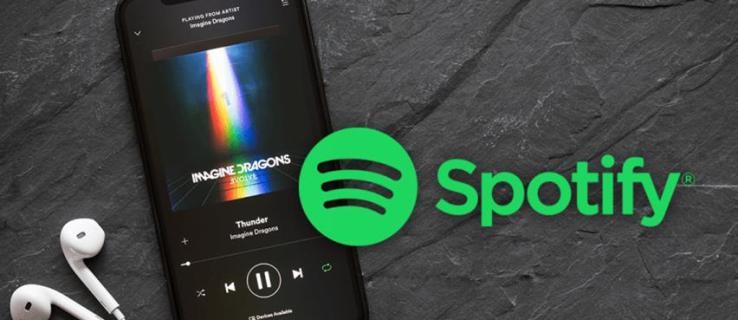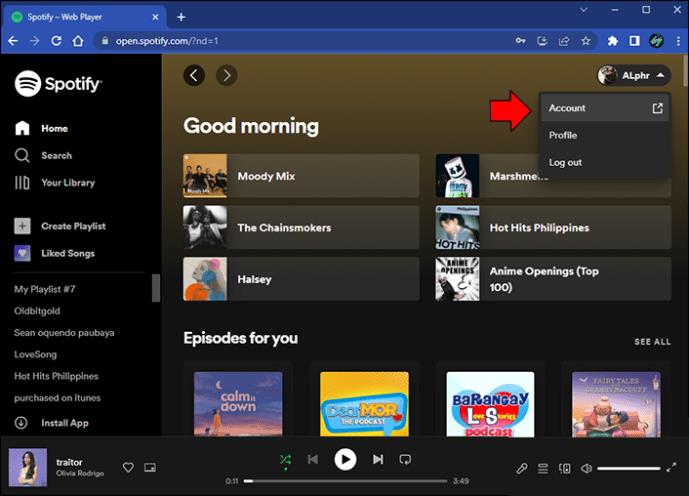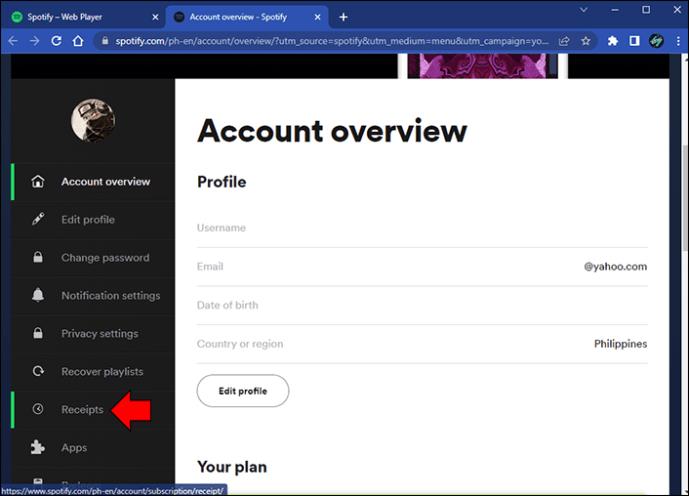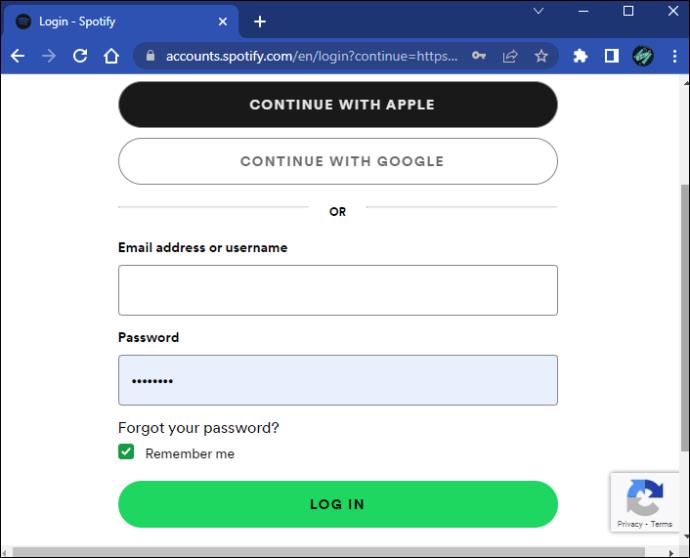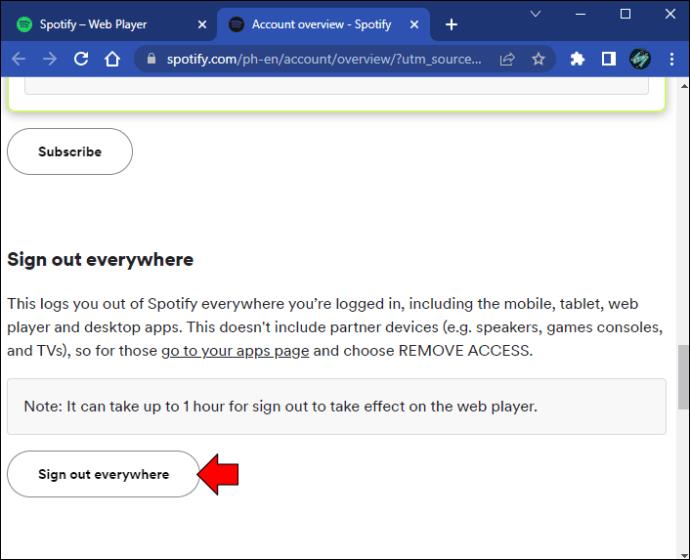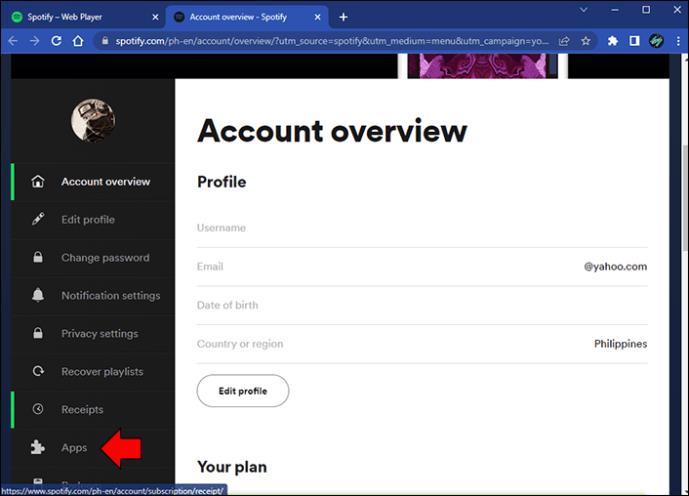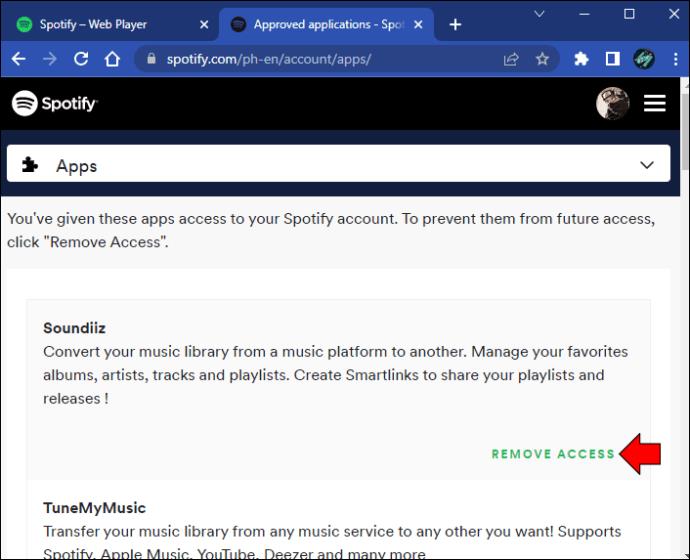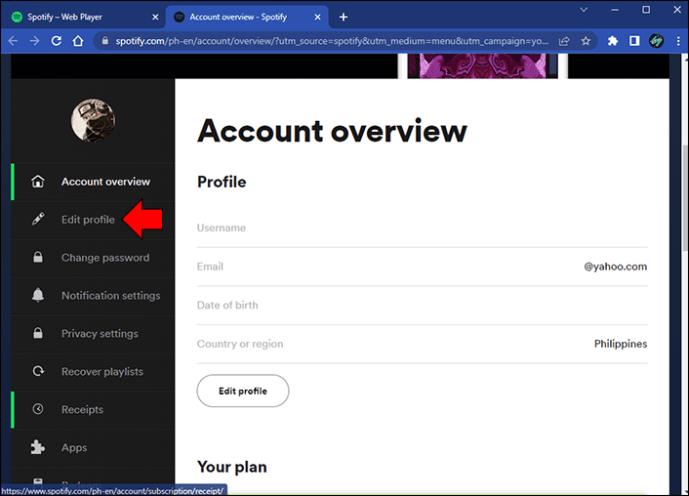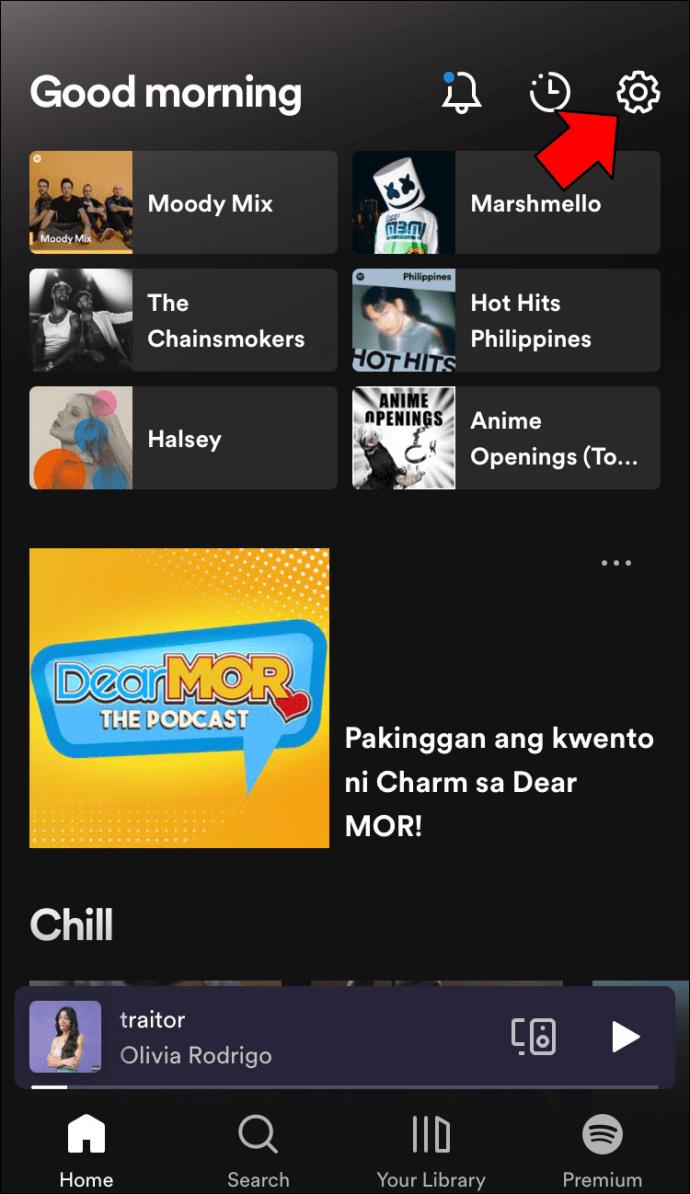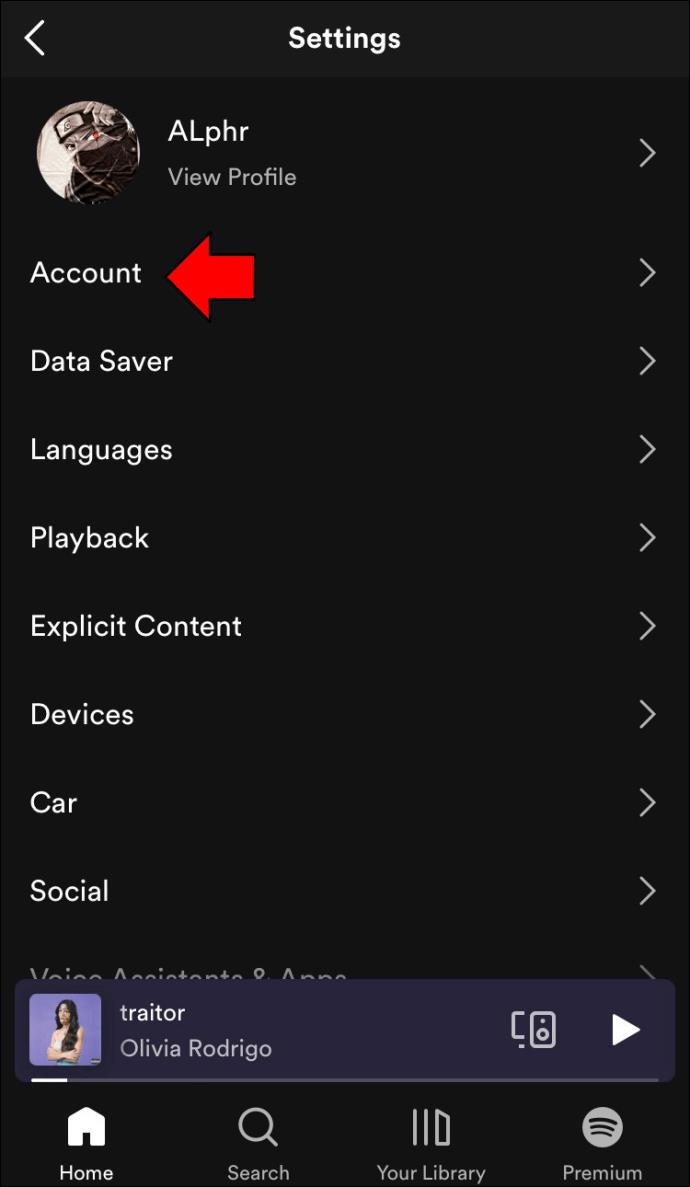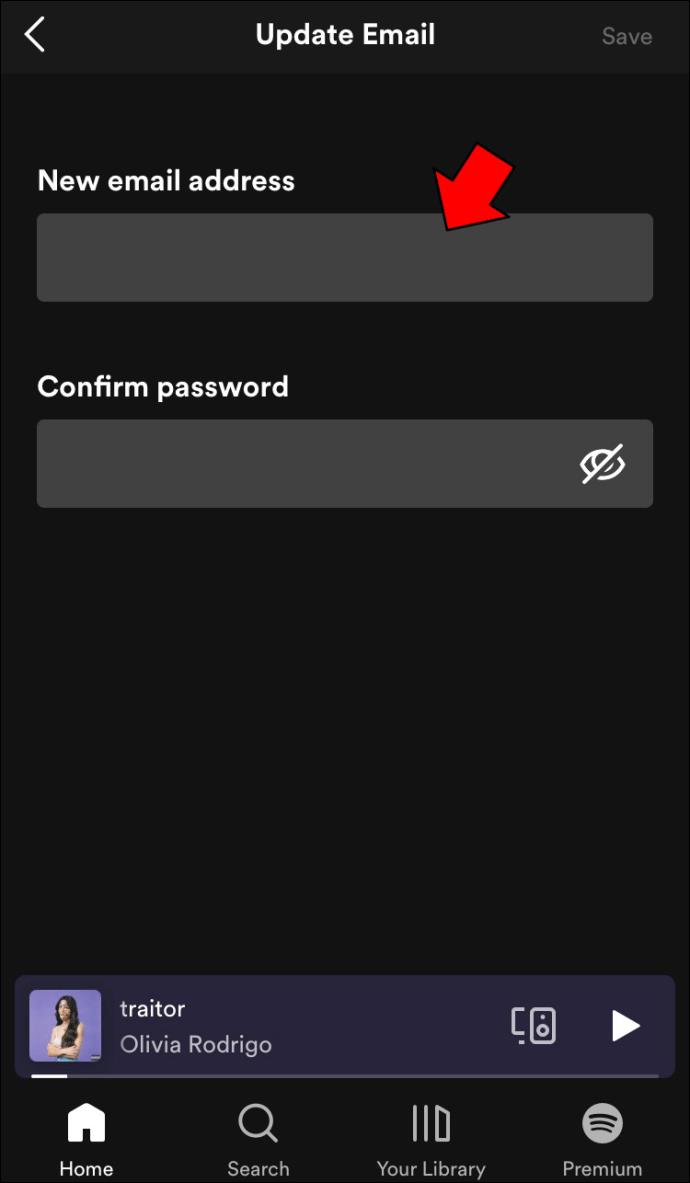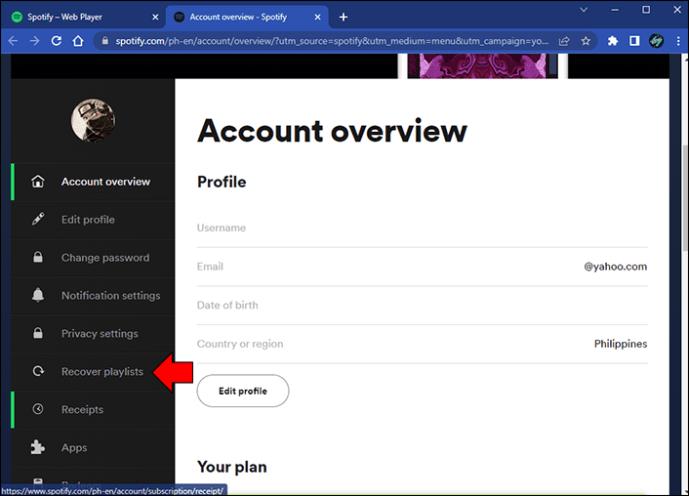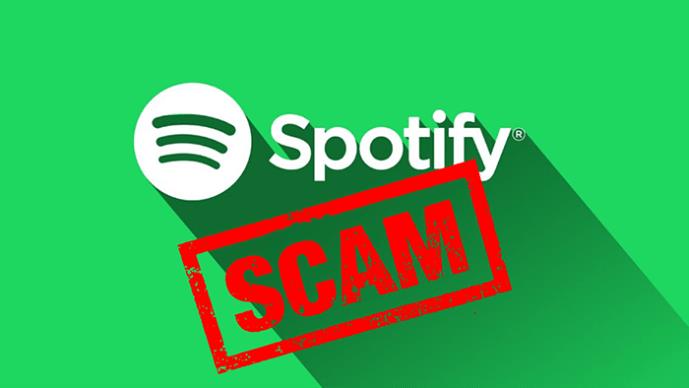Spotify'ın milyonlarca kullanıcısı olduğundan, genellikle bilgisayar korsanları tarafından hedef alınması şaşırtıcı değildir. Spotify, kullanıcılarının güvenlik ve mali ayrıntılarının asla tehlikeye atılmamasını sağlarken, hesabın kontrolünü kaybetmek sinir bozucu.
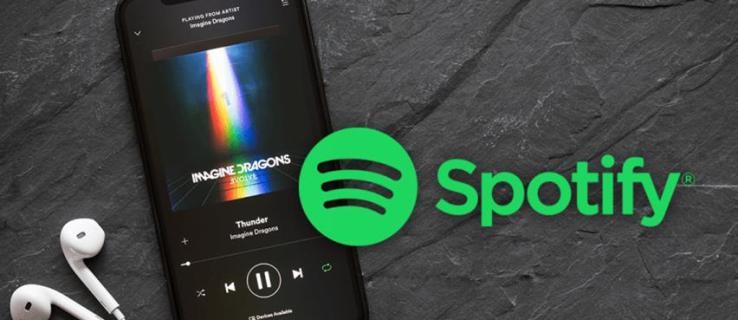
Spotify hesabınızın ele geçirilip geçirilmediğini nasıl anlayacağınızı ve bu gibi durumlarda ne yapacağınızı öğrenmekle ilgileniyorsanız, doğru yere geldiniz. Bu makale en yaygın belirtileri ele alacak ve hasarı en aza indirmek için hangi önlemleri almanız gerektiğini açıklayacaktır.
Bir Spotify Hesabının Saldırıya Uğradığı Nasıl Anlaşılır?
Popüler inanışın aksine, hesabınıza giriş yapamamak, birisinin hesabınızı ele geçirdiğinin işaretlerinden yalnızca biridir. Çoğu zaman, kullanıcılar birisinin hesaplarına uzun süre eriştiğini fark edemez. İşte dikkat etmeniz gerekenler.
"Son Çalınan" Altında Bilmediğiniz Müzik
Spotify'ı sık kullanıyorsanız, muhtemelen son zamanlarda hangi müzikleri dinlediğinizi biliyorsunuzdur. "Son çalınan" altındaki müziği tanıyamamak, başka birinin izniniz olmadan hesabınızı kullandığının bir işareti olabilir.
Yeni veya Eksik Oynatma Listeleri
Birçok Spotify kullanıcısı, farklı durumlar için çalma listeleri oluşturmaktan keyif alır. Çalma listelerinden bazılarının eksik olduğunu veya yenilerinin oluşturulduğunu fark ettiyseniz, birisi siz farkında olmadan koleksiyonunuzu kurcalamış olabilir.
Rastgele Çalan Müzik
Spotify, Google Nest, Alexa, akıllı saatler vb. farklı cihazlara bağlanabilir. Bu cihazları şarkı değiştirmek, müziği çalmak veya durdurmak için kullanabilirsiniz. Ani atlamalar, duraklamalar ve değişen şarkılar, hesabınızın saldırıya uğradığını gösterebilir.
Giriş Bildirimleri
Çoğu uygulama gibi, Spotify da şüpheli etkinlik algılarsa sizi bilgilendirir. Tanımadığınız girişlerle ilgili bildirimler alırsanız, birisi izinsiz olarak hesabınıza erişmeye çalışıyor olabilir.
Aboneliğiniz Değişti
Abonelik planınızın değiştiğini ve bununla hiçbir ilginizin olmadığını fark ederseniz, muhtemelen hesabınızı başka biri kullanıyordur. Değişikliğin ne zaman yapıldığını belirlemek için makbuzları kontrol edin.
- Tarayıcınızı açın ve Spotify'ın web sitesine gidin .

- Profil seç."

- "Hesap"ı seçin.
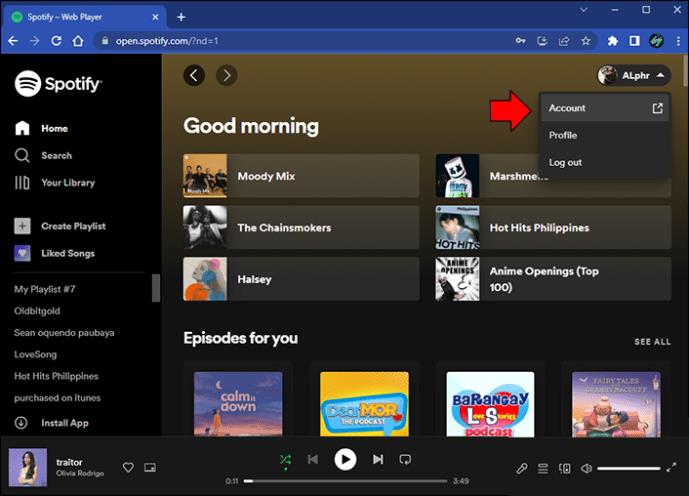
- Soldaki menüden "Makbuzlar"a basın ve abonelik fiyatını ve tarihlerini inceleyin.
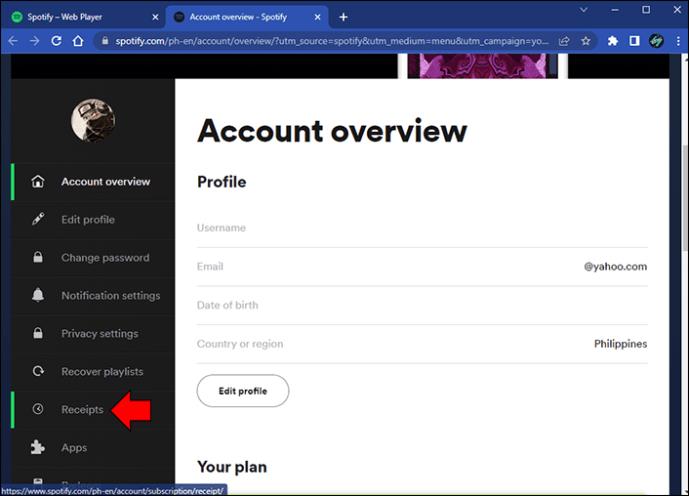
E-posta veya Şifre Çalışmıyor
Hesabınıza giriş yapamıyorsanız ve doğru e-posta adresi ile şifreyi kullandığınızdan %100 eminseniz, bunun nedeni büyük olasılıkla başka birinin hesabınıza erişmesi ve sizin oturumunuzu kapatmasıdır.
Spotify Hesabınız Hacklendiyse Ne Yapmalı?
Spotify hesabınızın saldırıya uğradığından şüpheleniyorsanız yapabileceğiniz çok sayıda işlem vardır. Hesaba erişiminizin olup olmamasına bağlı olarak değişirler.
Spotify Hesabınız Ele Geçirildiyse ve Hesabınıza Erişiminiz Varsa Ne Yapmalısınız?
Hesabınızı başka birinin kullandığını bildiğiniz halde hesabınıza hala erişebiliyorsanız şunları yapabilirsiniz.
Parolanızı Sıfırlayın
Başka birinin hesabınızı kullandığını fark ettiğinizde yapmanız gereken ilk işlem şifrenizi sıfırlamaktır. Gizli/özel bir pencerede Spotify'ın sıfırlama bağlantısını açın , e-posta adresinizi girin ve daha önce kullanmadığınız güçlü bir parola oluşturun. Spotify, Facebook gibi çok sayıda hizmete bağlanabildiğinden, bu parolaları da değiştirmeyi unutmayın.
Her yerde çıkış yap
Spotify, her cihazdan Spotify hesabınızın oturumunu kapatacak "Her yerde oturumu kapat" seçeneğini sunar. Bilgisayar korsanlarının hesabınızı kullanmasını önlemek için bu özelliği kullanabilirsiniz. Bu seçenek yalnızca bilgisayarlarda kullanılabilir. Spotify'da her yerde oturumu kapatmak için aşağıdaki talimatları izleyin.
- Tarayıcınızı açın ve Spotify'ın web sitesine gidin .

- Sorulursa oturum açın.
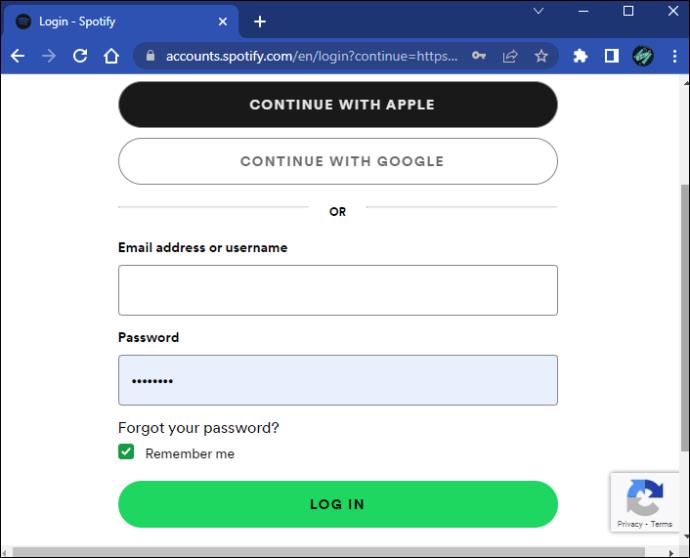
- Sağ üst köşedeki "Profil" e basın.

- "Hesap"ı seçin.

- Aşağı kaydırın ve "Her yerde oturumu kapat"a basın.
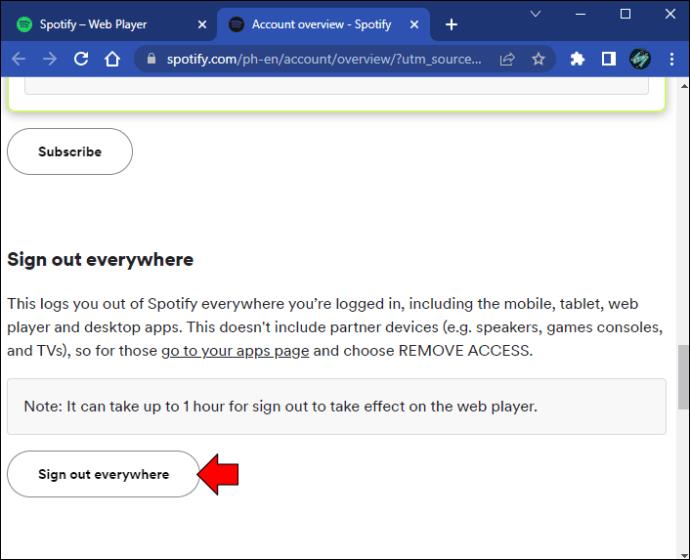
Bu seçeneğin çalışmasının bir saat kadar sürebileceğini unutmayın. Ayrıca bu, TV, hoparlör vb. ortak cihazlarda çalışmaz. Bu tür cihazlarda oturumu kapatmak isterseniz, “Erişimi kaldır” seçeneğini kullanmanız gerekir. Bunu nasıl yapacağınız aşağıda açıklanmıştır.
- Tarayıcınızı başlatın ve Spotify'ın web sitesine gidin .

- Sağ üst köşedeki "Profil"i seçin.

- "Hesap"a basın.

- Aşağı kaydırın ve soldaki menüden “Uygulamalar” ı seçin.
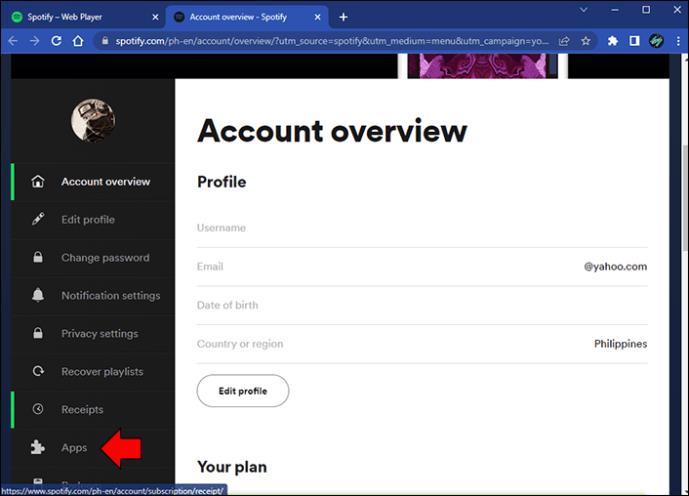
- Söz konusu uygulamaları bulun ve sağdaki "Erişimi kaldır"a basın.
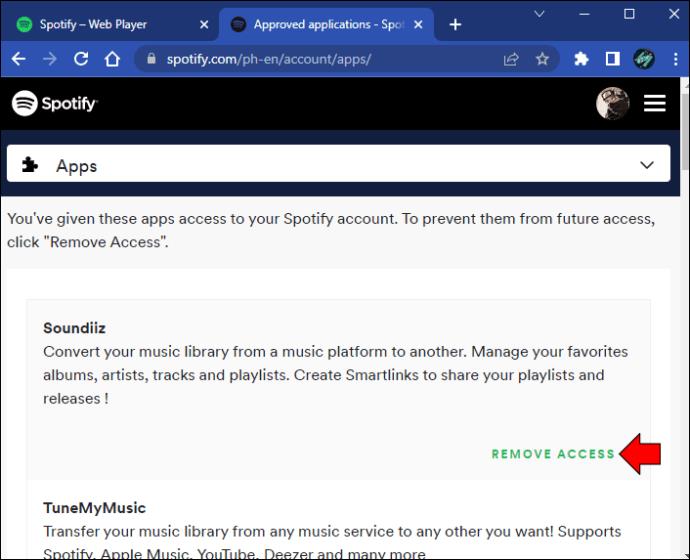
E-posta Adresinizi Güvenli Hale Getirin
Bilgisayar korsanının hesabınıza bağlı e-posta adresini değiştirdiğinden şüpheleniyorsanız, hemen geri almalısınız. Bunu yapmak için aşağıdaki talimatı izleyin.
- Tarayıcınızı açın ve Spotify'ın web sitesini ziyaret edin.

- "Profil"i seçin.

- "Hesap"ı seçin.

- "Profili düzenle"ye basın.
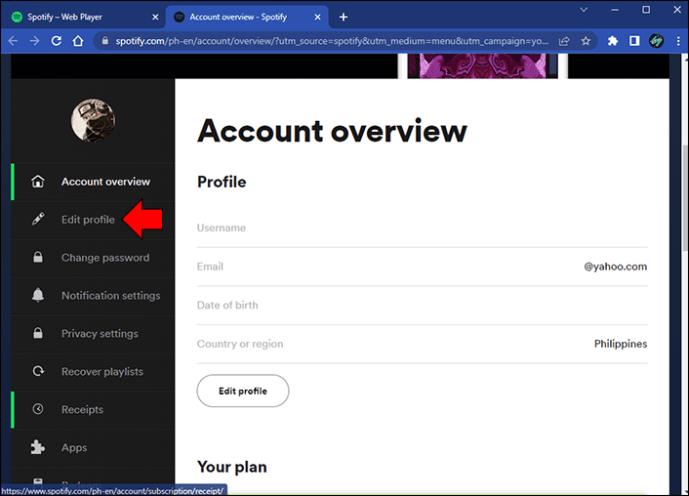
- E-posta adresinizi girin, diğer hesap bilgilerini tekrar kontrol edin ve "Profili Kaydet"e basın.

Bunu Spotify mobil uygulamasını kullanarak da yapabilirsiniz.
- Spotify uygulamasını başlatın ve sağ üst köşedeki dişli simgesini seçin.
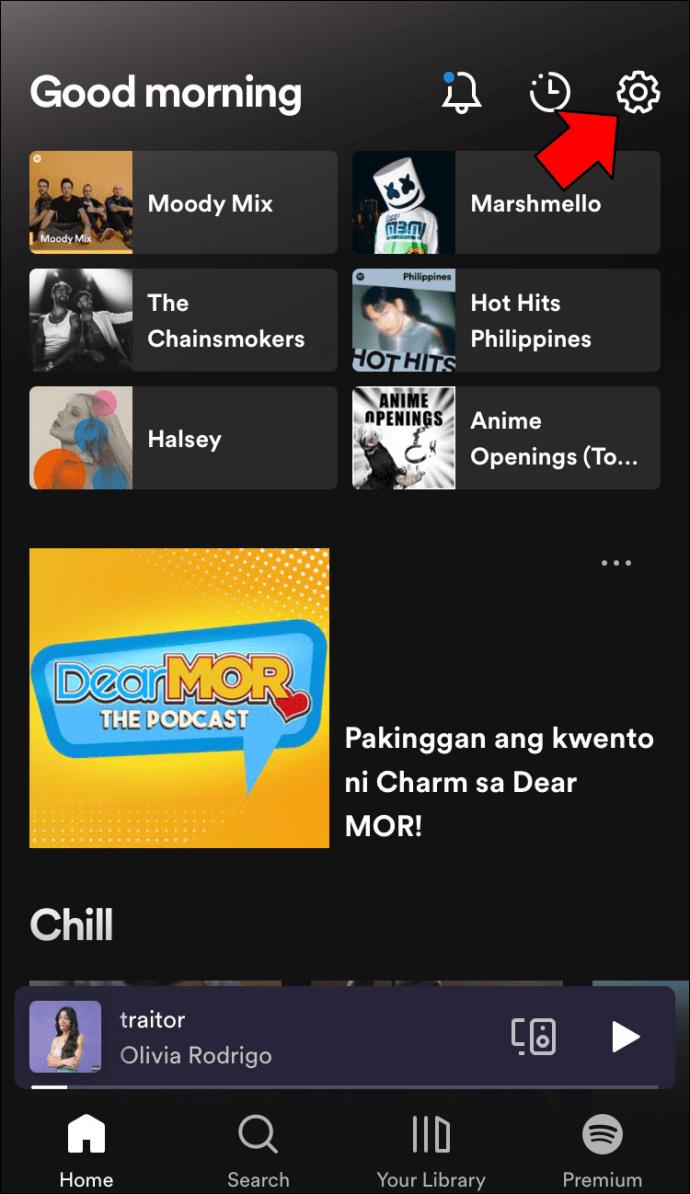
- Ardından "Hesap"a dokunun.
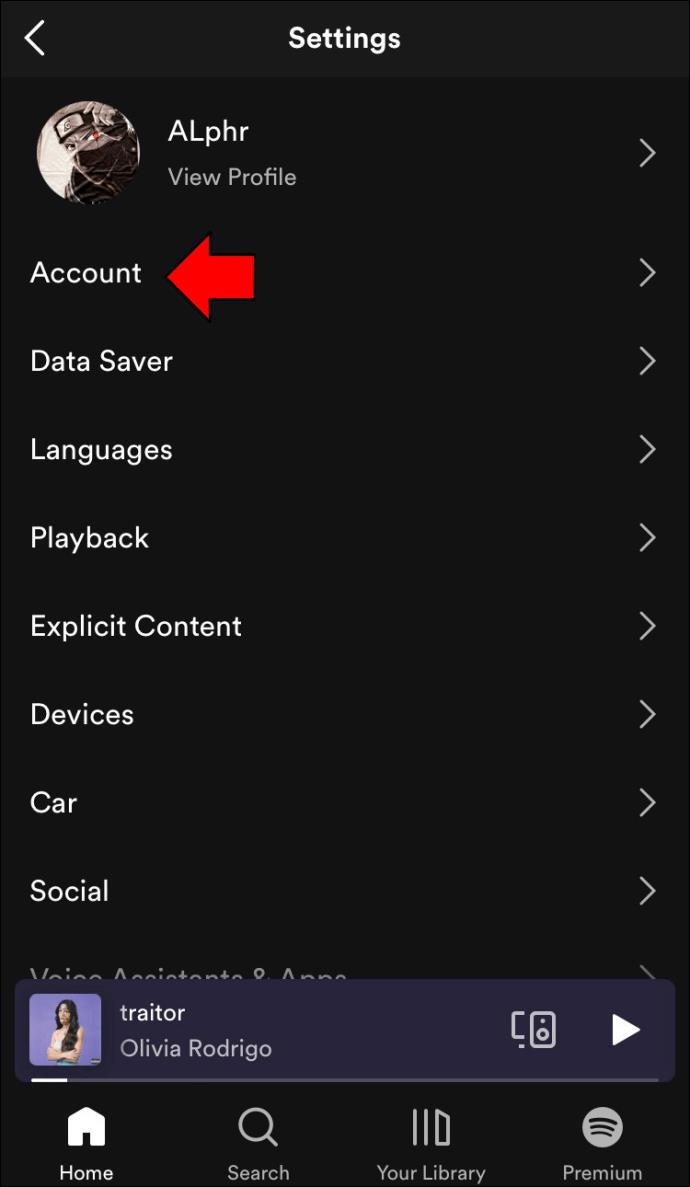
- "E-posta"yı seçin.

- E-posta adresinizi giriniz.
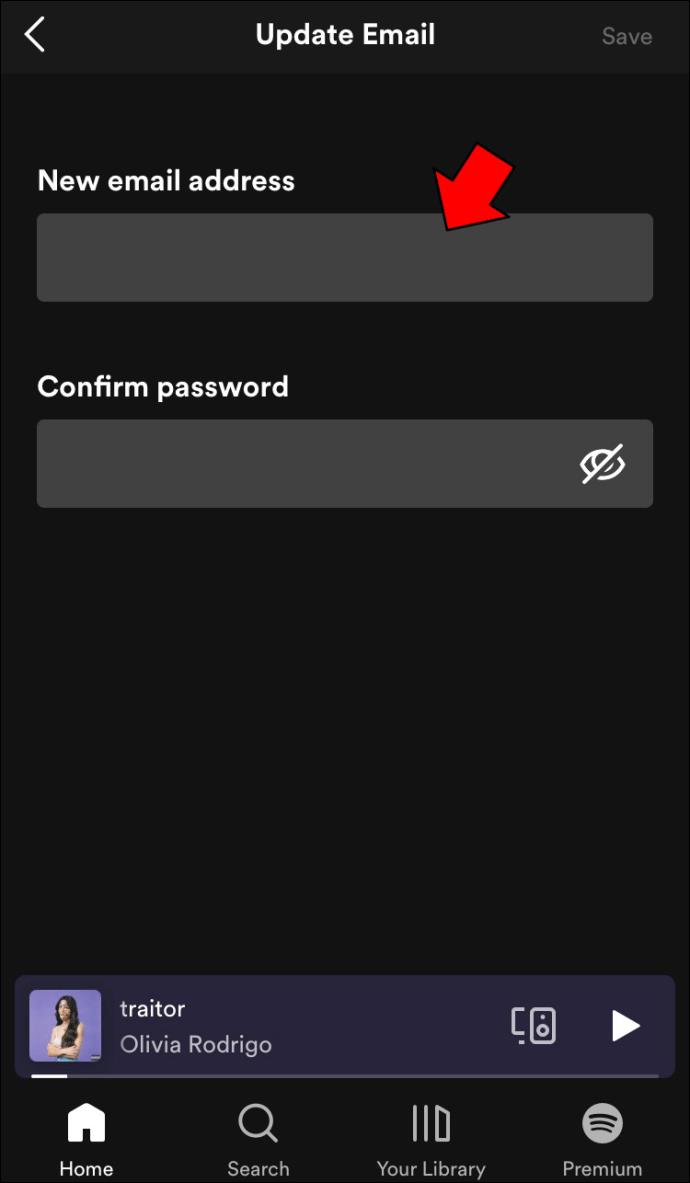
Tekrar Giriş Yapın ve Çalma Listelerini Kurtarın
Yukarıda tartışılan adımları tamamladıktan sonra, hesabınıza tekrar giriş yapabilir ve kullandığınız uygulamalara ve cihazlara yeniden bağlanabilirsiniz. Oynatma listelerinden bazıları silindiyse bunları nasıl kurtaracağınız aşağıda açıklanmıştır.
- Tarayıcınızı başlatın ve Spotify'ın web sitesini ziyaret edin.

- Sağ üst köşedeki "Profil"i seçin.

- "Hesap"ı seçin.

- Soldaki menüde "Çalma listelerini kurtar" seçeneğine basın.
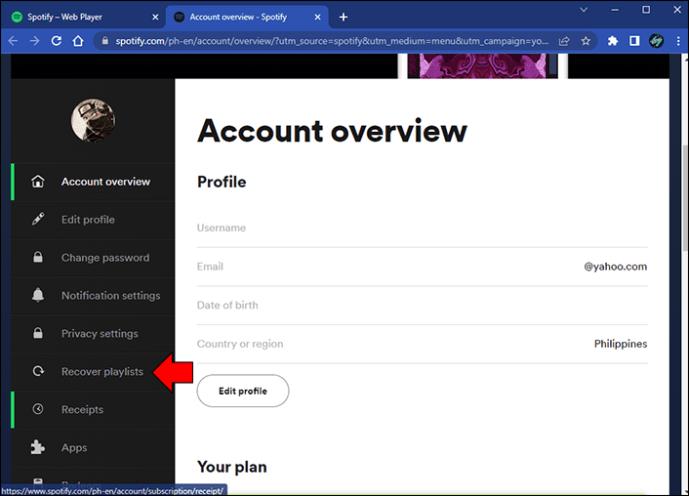
Spotify Hesabınız Ele Geçirildiyse ve Hesabınıza Erişiminiz Yoksa Ne Yapmalısınız?
Hesabınız ele geçirildiyse ve hesabınıza erişemiyorsanız Spotify'ın müşteri desteğiyle iletişime geçmekten başka yapabileceğiniz pek bir şey yoktur . Sorunun çözümünde size yardımcı olacaklardır.
Spotify Hesabınızı Nasıl Koruyabilirsiniz?
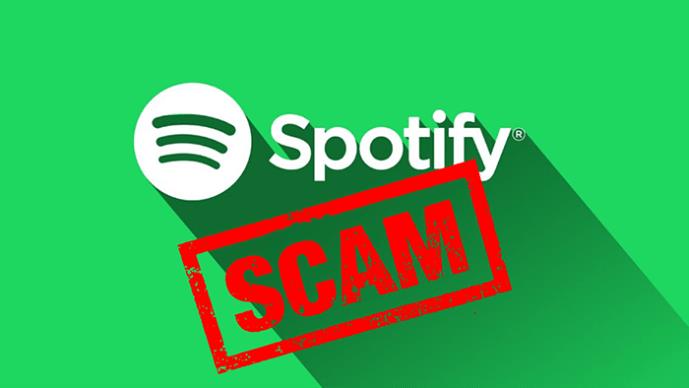
Spotify hesabınızın (tekrar) ele geçirilmesi riskini en aza indirmek istiyorsanız, hesabınızı korumak için neler yapabileceğinizi düşünmelisiniz. İşte birkaç öneri.
Güvenli Parola Kullanın
Güçlü bir parola, bilgisayar korsanlarına karşı ilk savunma hattıdır. İşte güvenli bir parola oluşturmaya ilişkin birkaç ipucu.
Eşsiz Yap
Daha karmaşık görünse de, diğer uygulama ve hizmetler için kullandığınız şifrelerden farklı bir şifre oluşturmayı deneyin. Her yerde aynı şifreye sahipseniz, bilgisayar korsanları tüm hesaplarınıza erişmeye çalışabilir.
İpucu: Rastgele bir cümle düşünün ve her kelimenin ilk iki harfini şifreniz olarak kullanın.
Uzun Yap
Kısa parolaların hatırlanması daha kolay olabilir, ancak çok güvenli değildirler. İdeal olarak, bir parola en az 12-15 karakter uzunluğunda olmalıdır.
Karıştır
Harf, rakam, özel karakter vb. kullanarak bir şifre oluşturun. En az bir büyük harf kullanmanız gerektiğini unutmayın.
Parola Yöneticisi kullanın
Tüm şifrelerinizi telefonunuzun notlarında veya not defterinde tutmak yerine, bir şifre yöneticisi kullanabilirsiniz. Bu programlar, şifrelerinizi siz ezberlemeden takip etmek için tasarlanmıştır. Güçlü, güvenli parolalar oluşturmanıza bile yardımcı olabilirler.
Kolay Kırılabilen Kombinasyonlardan Kaçının
Sonraki sayıları ve harfleri kullanmaktan kaçının. Ayrıca, “qwerty” veya “asdfgh” gibi akılda kalıcı klavye yolları kullanmayın.
Kişisel Bilgileri Kullanmayın
Bir bilgisayar korsanı özellikle sizi hedeflerse, parolanızı kırmak için hakkınızda bildikleri her şeyi kullanır. Bu nedenle, şifreniz olarak doğum tarihinizi, evcil hayvanınızın adını, en sevdiğiniz rengi vb. kullanmak akıllıca değildir.
Düzenli Olarak Güncelle
Cihazınızın işletim sistemini, üretici yazılımını ve virüsten koruma yazılımını her zaman güncel tutun. Güncellemeler genellikle bilgisayar korsanlarının hesaplarınızı ele geçirme riskini en aza indiren yazılım yamaları içerir.
Herkese Açık Cihazlarda Spotify Kullanırken Dikkatli Olun
Spotify'ı herkese açık bir cihazda kullanmanız gerekiyorsa, işiniz biter bitmez çıkış yapmanız ve geçmişinizi temizlemeniz çok önemlidir. Bu, başkalarının hesabınıza erişmesini engeller.
Hesabınızı Güvende Tutun
Ne yazık ki, bilgisayar korsanı saldırıları nadir değildir. Saldırıya uğradıktan sonra Spotify hesabını geri alabilirsin ama riske atmamak daha iyidir. Parolanızın güçlü ve bilgilerinizin güvende olduğundan emin olmak için Spotify hesabınızı kaybedene kadar beklemeyin. Elbette bu sadece Spotify için değil, kullandığınız tüm uygulama ve hizmetler için geçerli.
Çevrimiçi hesaplarınızdan biri hiç saldırıya uğradı mı? Üzerindeki kontrolü yeniden kazanabildiniz mi? Aşağıdaki yorum bölümünde bize bildirin.